TeamViewer est un outil puissant pour fournir et recevoir une assistance à distance, simple, rapide et sécurisée. Il est financé par Microsoft et propose une large gamme de solutions. L'installation de TeamViewer sur Debian 11 est très pratique car vous pouvez effectuer des tâches d'assistance et de contrôle à l'aide d'un bureau Linux distant. Vous pouvez afficher l'écran d'un autre ordinateur et utiliser ses fonctionnalités de la même manière que vous le faites avec le vôtre. Comme vous n'avez pas à vous déplacer physiquement, vous pouvez exécuter des travaux à distance, ce qui vous permet d'économiser de l'argent sur les dépenses d'infrastructure et profite à tous.
Comment installer TeamViewer à l'aide d'une interface utilisateur graphique (GUI)
Vous pouvez installer Team Viewer en ouvrant n'importe quel navigateur Web et en entrant le lien suivant mentionné ci-dessous.
https://www.teamviewer.com/en/download/linux/
Après l'avoir ouvert, vous verrez les liens de téléchargement pour différentes distributions pour le système d'exploitation Linux en bas. Vous devez cliquer sur la configuration disponible pour Debian OS en bas à gauche de l'écran que vous pouvez voir dans l'image ci-dessous.
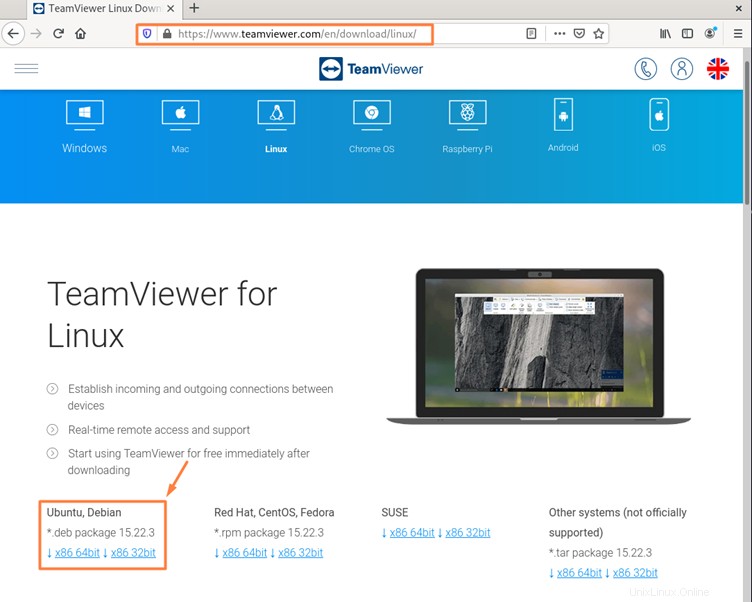
Après avoir cliqué sur le lien mentionné ci-dessus, une nouvelle fenêtre contextuelle apparaîtra dans laquelle vous devrez enregistrer le fichier.
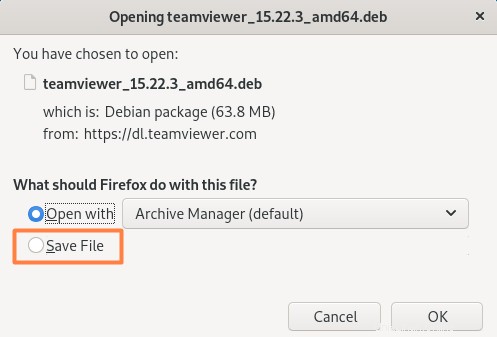
Cela téléchargera le fichier au format Debian (.deb). Après cela, vous devez cliquer avec le bouton droit sur l'application téléchargée et sélectionner l'option "Ouvrir avec une autre application", comme indiqué ci-dessous.
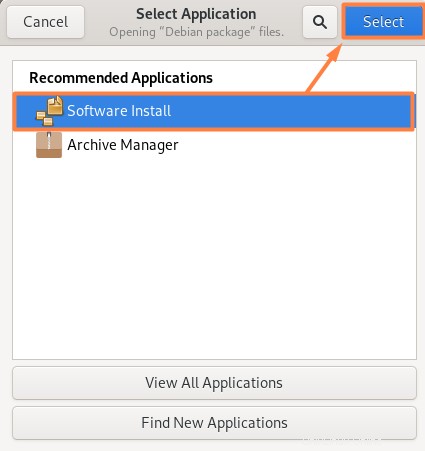
La sélection de cette option ouvrira une nouvelle fenêtre à partir de laquelle vous pourrez installer l'application Team Viewer, ainsi que certains de ses détails, comme indiqué ci-dessous.
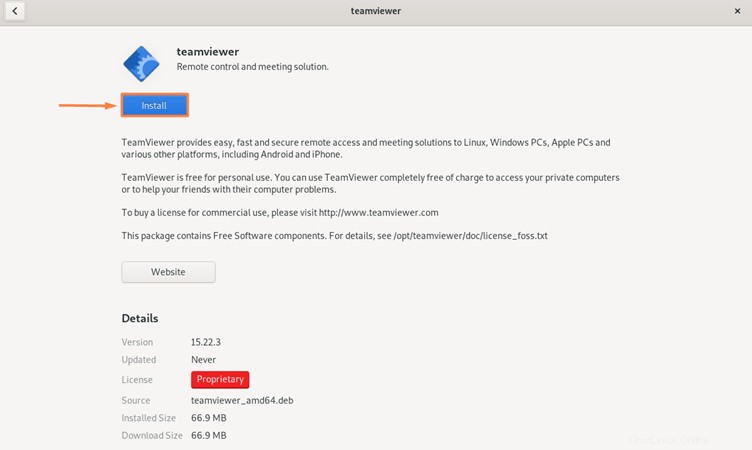
Comment installer TeamViewer à l'aide du terminal
Ce processus vous oblige à télécharger à nouveau l'application Team Viewer comme vous l'avez fait précédemment, mais cette fois avec un terminal. Le fichier d'installation peut ensuite être téléchargé en tapant.
wget https://download.teamviewer.com/download/linux/teamviewer_amd64.deb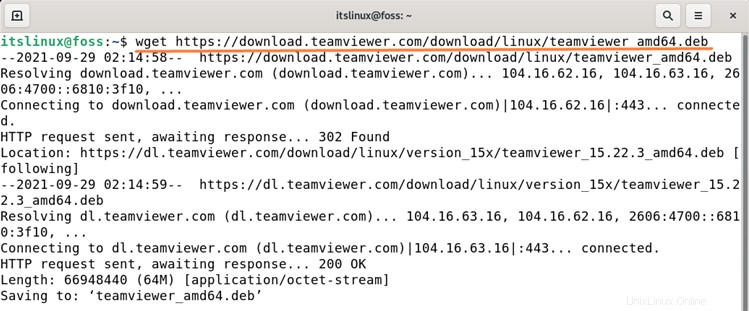
Maintenant que vous avez téléchargé le fichier requis, vous pouvez maintenant l'installer en tapant la commande suivante dans le terminal
Sudo apt install ./teamviewer_amd64.deb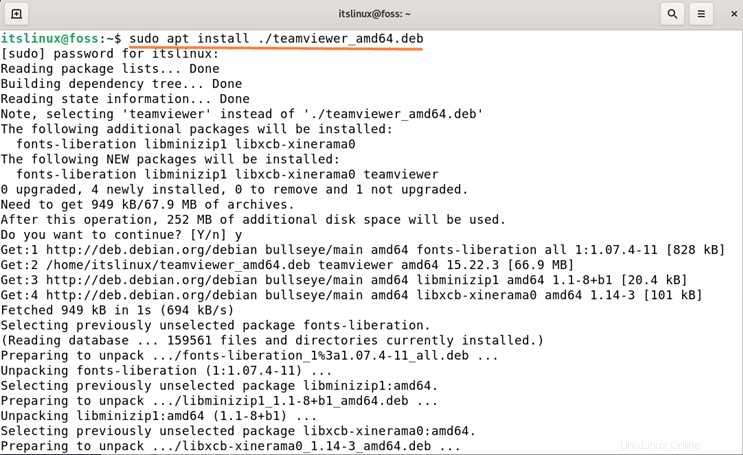
Comment utiliser l'application TeamViewer
En plus du gestionnaire d'applications, vous pouvez également ouvrir l'application Team Viewer à partir du terminal illustré ci-dessous. Pour le trouver depuis le gestionnaire d'applications, vous devez écrire son nom dans la barre de recherche comme indiqué ci-dessous.
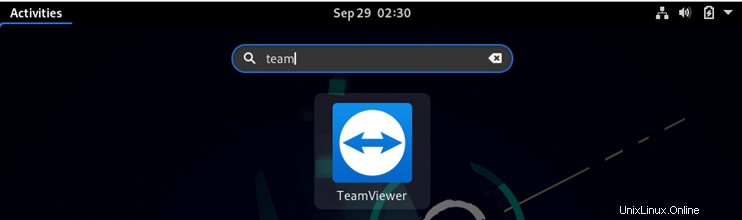
Cette application peut être ouverte dans le terminal avec la commande suivante.
$teamviewer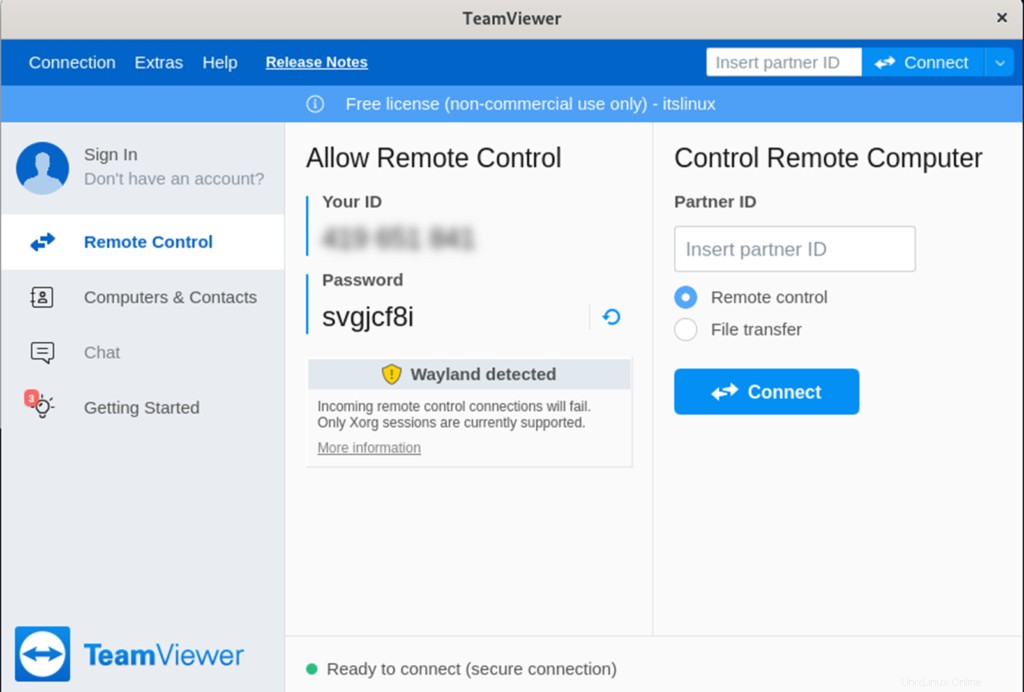
L'ouverture de cette application vous montrera votre identifiant, et vous devrez également mettre l'identifiant du partenaire avec qui vous souhaitez communiquer.
Comment supprimer l'application Team Viewer
Vous pouvez supprimer Team Viewer en tapant la commande mentionnée ci-dessous dans le terminal
$ sudo apt remove teamviewer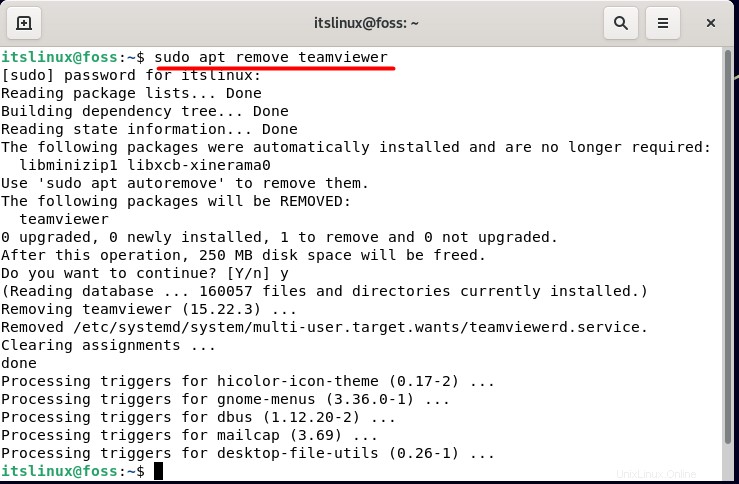
Vous pouvez également le supprimer en ouvrant le gestionnaire d'applications, en sélectionnant l'onglet "Installation", puis en sélectionnant l'application Team Viewer pour le supprimer du système.
Conclusion
Team Viewer est l'une des applications les plus couramment utilisées pour la communication entre deux ou plusieurs appareils. Si vous rencontrez des difficultés dans vos applications système, vous pouvez demander l'aide de n'importe quel professionnel de l'informatique qui peut résoudre votre problème à distance. Cela vous permettra également d'économiser vos frais de déplacement ainsi que votre temps.